-
![]() Windows向けデータ復旧
Windows向けデータ復旧
- Data Recovery Wizard Free購入ダウンロード
- Data Recovery Wizard Pro 購入ダウンロード
- Data Recovery Wizard WinPE購入ダウンロード
- Partition Recovery購入ダウンロード
- Email Recovery Wizard購入ダウンロード
- おまかせデータ復旧サービス
概要:
Mac上のAPFSドライブから失われたファイルを効率的に回復する方法を学びましょう。EaseUSデータ復旧ソフトウェアを使用して、APFSドライブからデータを復元するための具体的な手順を段階的に詳しく解説しています。
APFSはApple File Systemの略で、macOS High Sierraで初めて実現した高速かつ安全なファイルシステムです。HFS+に代わり、今後Apple WatchからMacまですべてのApple製品に展開される予定です。フラッシュドライブやSSDドライブへの最適化を除き、APFSは各Appleデバイスに統一された暗号化方式、各ファイルへのマルチキー暗号化、機密性の高いメタデータへの別キーなどを提供します。
これらの優れた機能により、APFSはハードディスクやシステムのクラッシュ、ウイルス攻撃によるデータ消失の可能性を低減させます。誤って削除した、ハードディスクをフォーマットした、ゴミ箱を空にした、その他のシナリオによってファイルを失う可能性があります。しかし、絶対的なものはありません。Macの日常的な使用において、データの損失は避けられないものです。重要なのは、事故が起こったときにMacのAPFSドライブからファイルを回復する方法です。
macOSの要件のため、どのアプリからも内蔵のAPFSシステムドライブにアクセスすることができません。したがって、万が一重要なファイルを失い、macOS High Sierra 10.13、macOS Mojave10.14、macOS Catalina 10.15でシステムディスクから削除したファイルを復元したい場合、専門で信頼できるAPFSデータ復元ツールに頼らざるを得ません。
EaseUS Data Recovery Wizard Free for MacはそんなAPFSデータ復元プログラムで、誤って削除したビデオ、オーディオ、写真、ドキュメント、アーカイブ、その他のファイルをAPFS SSD/HDDから復元することができます。Macで空になったゴミ箱を復元したり、フォーマット、macOSアップグレード/破損などの後にAPFSパーティションで失われたファイルを復元したりすることができます。
削除されたファイルの復元以外にも、EaseUS Data Recovery Wizard for Macはシンプルで信頼性の高いAPFSデータ復元ソフトウェアで、あらゆるデータ損失の状況に対応します:
暗号化されたAPFSドライブのデータ復元:
Macintosh HDや外付けドライブの暗号化されたAPFSドライブから削除または紛失したデータを回復させましょう。最初にドライブを復号化するためのパスワードを入力するだけで、スキャンを続けることができます。
APFSフォーマット済みドライブのデータ復元:
macOS Catalina/Mojave/High Sierraで、誤ったフォーマット、ディスクの再パーティション、初期化、またはAPFSドライブデータを消去する予期せぬ方法の後にファイルを復元することが可能です。
マウントされていないAPFSドライブのデータ復旧:
Macintosh HD上のマウントされていないAPFSブートボリューム、および外付けハードドライブ、USBフラッシュドライブ、メモリカードなどあらゆる種類のドライブからデータを復元します。
アクセス不能なAPFSドライブのデータ復元:
アクセス不能なAPFSハードディスク、外付けハードディスク、USBフラッシュドライブ、SDカード、メモリーカードなどを認識し、スキャンしてデータを復元します。
さて、EaseUS APFSデータ復元ツールをMacにダウンロードしてインストールし、以下のソリューションに従って、APFSドライブにデータを取り戻します。
ステップ1.削除されたファイル/フォルダが保存されていた場所を選んで、「失われたファイルを検索」をクリックします。

ステップ2.クリックしてから、スキャンが開始します。(自動的に開始する高度なスキャンは時間がかかりますが、探せるデータも多いです。)

ステップ3.保存の位置(クラウドを薦めします)を選択して、「保存」すると、復元の作業が完了です。

上記の操作ガイダンスから分かるように、EaseUS Mac Data Recovery Softwareを使えば、MacでAPFSデータ復元を行うのは簡単です。さらに、このソフトはMacでHFS+、NTFS、FAT、ex-FATディスクから失われたデータを復元することが可能です。
私たちが知る限り、Apple File System(APFS)はmacOS、iOS、Appleデバイスのための新しいファイルシステムです。WindowsベースのコンピュータにAPFSドライブをセットアップすることを考えたことがありますか?あるいは、Apple APFSドライブをWindows PCに接続し、その中のデータにアクセスすることは可能でしょうか?もしこのような心配がある場合、APFSファイルシステムのHDD、SSD、リムーバブルフラッシュドライブでファイルの読み書きを実現するサードパーティ製のWindows 10 APFSデータ復元ソフトがあります。
APFS for Windows by パラゴンソフトウェア
サードパーティーの開発会社であるParagonは、APFS for Windowsという製品で各OSのファイルシステム間の非互換性を解決し、WindowsとmacOSのプラットフォーム間でAPFSドライブ上のファイルに自由にアクセス、変更、共有できるようにしました。Windows 10でAPFSのデータを読み書きするための、簡単なガイドをご紹介します。
ステップ1. パラゴンソフトウェア社のAPFS for Windowsをダウンロードし、インストールします。
ステップ2.APFSドライブをPCに接続します。
ステップ3. エクスプローラーにドライブが表示されます。これで、Windows 10でドライブを開き、データを管理することができます。
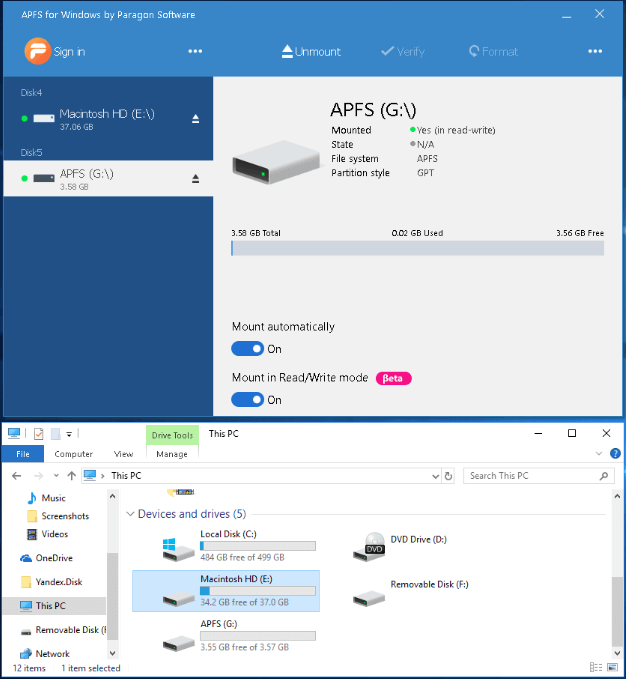
この記事を読むことで、APFSファイルシステムがMacでどのように動作するのか、そして、紛失、削除、フォーマット、暗号化、アクセス不能なAPFS内蔵ハードドライブや外付けハードドライブを復元するための最高のAPFSデータ復元ツールを使用する方法を知ることができました。一方、APFSドライブのデータを読み書きする必要があるWindowsユーザーのために、Paragon SoftwareのAPFS for Windowsは信頼性が高く、動作可能であることが分かりました。